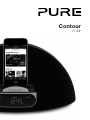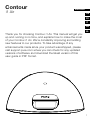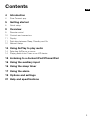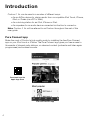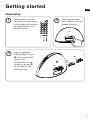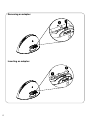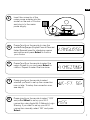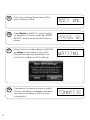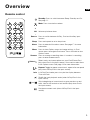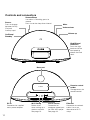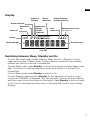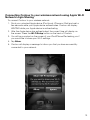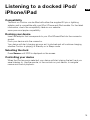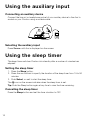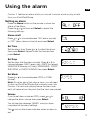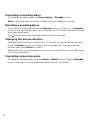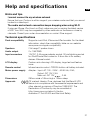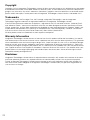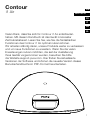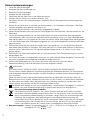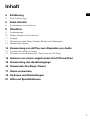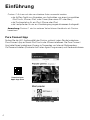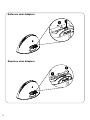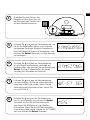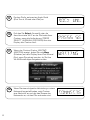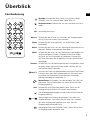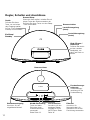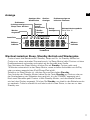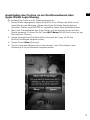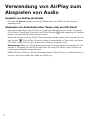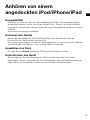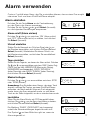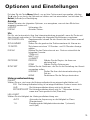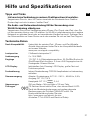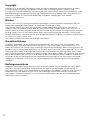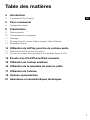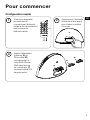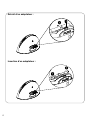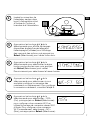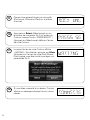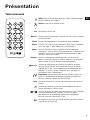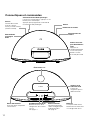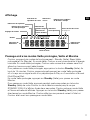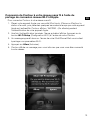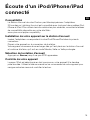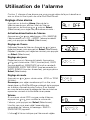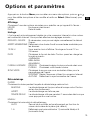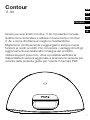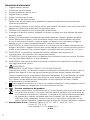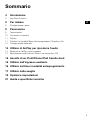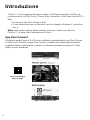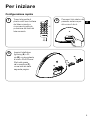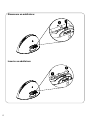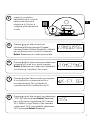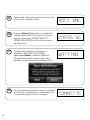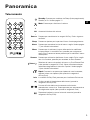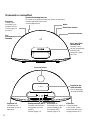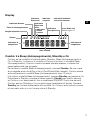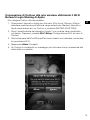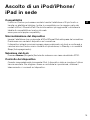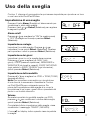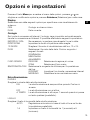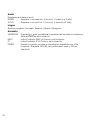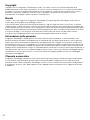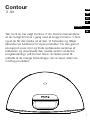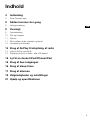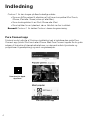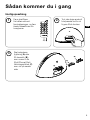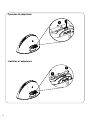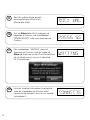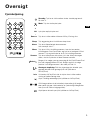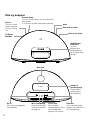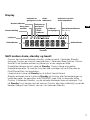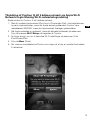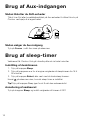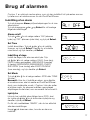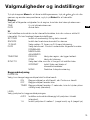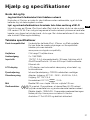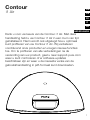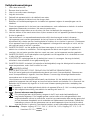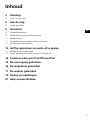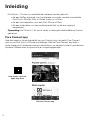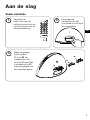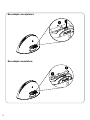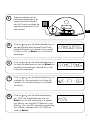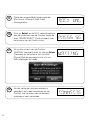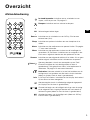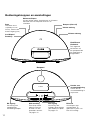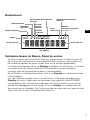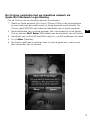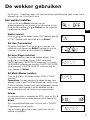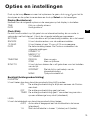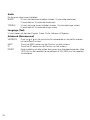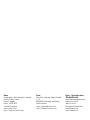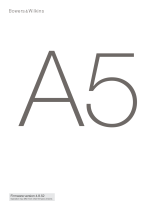Contour i1 Air Manuale del proprietario
- Categoria
- Dock station per dispositivi mobili
- Tipo
- Manuale del proprietario

Contour
i1 Air
La pagina si sta caricando...
La pagina si sta caricando...
La pagina si sta caricando...
La pagina si sta caricando...
La pagina si sta caricando...
La pagina si sta caricando...
La pagina si sta caricando...
La pagina si sta caricando...
La pagina si sta caricando...
La pagina si sta caricando...
La pagina si sta caricando...
La pagina si sta caricando...
La pagina si sta caricando...
La pagina si sta caricando...
La pagina si sta caricando...
La pagina si sta caricando...
La pagina si sta caricando...
La pagina si sta caricando...
La pagina si sta caricando...
La pagina si sta caricando...
La pagina si sta caricando...
La pagina si sta caricando...
La pagina si sta caricando...
La pagina si sta caricando...
La pagina si sta caricando...
La pagina si sta caricando...
La pagina si sta caricando...
La pagina si sta caricando...
La pagina si sta caricando...
La pagina si sta caricando...
La pagina si sta caricando...
La pagina si sta caricando...
La pagina si sta caricando...
La pagina si sta caricando...
La pagina si sta caricando...
La pagina si sta caricando...
La pagina si sta caricando...
La pagina si sta caricando...
La pagina si sta caricando...
La pagina si sta caricando...
La pagina si sta caricando...
La pagina si sta caricando...
La pagina si sta caricando...
La pagina si sta caricando...
La pagina si sta caricando...
La pagina si sta caricando...
La pagina si sta caricando...
La pagina si sta caricando...
La pagina si sta caricando...
La pagina si sta caricando...
La pagina si sta caricando...
La pagina si sta caricando...
La pagina si sta caricando...
La pagina si sta caricando...
La pagina si sta caricando...
La pagina si sta caricando...
La pagina si sta caricando...
La pagina si sta caricando...
La pagina si sta caricando...
La pagina si sta caricando...
La pagina si sta caricando...
La pagina si sta caricando...
La pagina si sta caricando...
La pagina si sta caricando...
La pagina si sta caricando...
La pagina si sta caricando...
La pagina si sta caricando...

1
Grazie per aver scelto Contour i1 Air. Il presente manuale
illustra come accendere e attivare in breve tempo Contour
i1 Air e come sfruttarne al meglio le caratteristiche.
Miglioriamo continuamente e aggiungiamo sempre nuove
funzioni ai nostri prodotti. Per conoscere i vantaggi di tutti gli
aggiornamenti successivi alla consegna del prodotto,
visitare support.pure.com, dove è possibile verificare la
disponibilità di versioni aggiornate e scaricare la versione più
recente della presente guida per l'utente in formato PDF.
Contour
i1 Air
FR
ES
NL
DA
EN
ITALIANO
DE

2
Istruzioni di sicurezza
1. Leggere queste istruzioni.
2. Conservare queste istruzioni.
3. Prestare attenzione a tutti gli avvisi.
4. Seguire tutte le istruzioni.
5. Evitare il contatto con l'acqua.
6. Pulire solo con un panno asciutto.
7. Non bloccare nessuna apertura di ventilazione. Eseguire l'installazione conformemente alle
istruzioni del produttore.
8. Non collocare il prodotto vicino a fonti di calore, quali radiatori, bocchette d'aria calda, stufe o altri
apparecchi (compresi gli amplificatori) che generano calore.
9. Utilizzare esclusivamente accessori specificati dal produttore.
10. Scollegare il dispositivo durante i temporali con fulmini o quando non viene utilizzato per lunghi
periodi di tempo.
11. Affidare tutte le operazioni di riparazione a personale qualificato. Qualora l'apparecchio abbia
subito qualsiasi tipo di danno, come ad esempio danni al cavo di alimentazione o alla spina,
in caso di versamento di liquidi o caduta di oggetti sull'apparecchio, esposizione a pioggia o
umidità, in caso di caduta o malfunzionamento, sarà necessario ripararlo.
12. AVVERTENZA Per ridurre il rischio di incendi o scosse elettriche, non esporre l'apparecchio alla
pioggia o all'umidità. L'apparecchio non deve essere bagnato (ossia, non deve essere esposto a
spruzzi o gocciolamento). Non collocare oggetti contenenti liquidi (ad esempio vasi) su di esso.
13. AVVERTENZA: L'adattatore di collegamento diretto è utilizzato come dispositivo di
disconnessione; tale dispositivo sarà sempre pronto all'uso.
14. ATTENZIONE: rischio di esplosione se la batteria viene sostituita in modo non corretto. Sostituire
solo con una batteria identica o di tipo equivalente.
15. AVVERTENZA: non esporre la batteria (la batteria o le batterie) a temperature eccessivamente
alte, raggi solari diretti o fuoco.
16. AVVERTENZA
NON INGERIRE LA BATTERIA, PERICOLO DI USTIONI CHIMICHE
Il telecomando fornito con il prodotto contiene una batteria a moneta/bottone. Se questo tipo di
batteria viene ingerita, in sole due ore può causare gravi ustioni interne e portare alla morte.
Tenere le batterie nuove o usate lontano dalla portata dei bambini. Se il vano batteria non chiude
correttamente, interrompere l'utilizzo del prodotto e tenere lontano dalla portata dei bambini.
Se si ritiene che delle batterie siano state ingerite o inserite all'interno del corpo, chiedere
immediatamente assistenza medica.
17. Questo apparecchio elettrico è di classe II o a doppio isolamento. È stato progettato in modo
da non richiedere un collegamento di sicurezza con messa a terra.
18. Corretto smaltimento del prodotto
Questo simbolo indica che all'interno dell'UE, questo prodotto non può essere gettato via
con gli altri rifiuti domestici. Per evitare qualsiasi danno all'ambiente o all'uomo dovuti ad
uno smaltimento dei rifiuti non controllato, si consiglia di riciclarlo in maniera responsabile
per promuovere il riutilizzo sostenibile delle risorse materiali. Se si desidera rendere il
dispositivo usato, contattare il sistema di raccolta e resa o il punto vendita presso cui è
stato acquistato il prodotto. Il negoziante potrà ritirarlo per riciclarlo rispettando l'ambiente.
19. Alimentazione di rete Adattatore: Ingresso: CA 100 - 240 V~, 50/60 Hz, 0,9 A;
Uscita: CC 12 V, 2,4 A
Unità centrale: 12 V CC , 2,4 A

3
Sommario
4 Introduzione
4 App Pure Connect
5 Per iniziare
5 Configurazione rapida
9 Panoramica
9 Telecomando
10 Comandi e connettori
11 Display
11 Cambio tra modalità Sleep (Autospegnimento), Standby e On
12 Configurazione della rete
14 Utilizzo di AirPlay per riprodurre l'audio
14 Selezione di AirPlay come sorgente
14 Riproduzione audio tramite iTunes o un dispositivo iOS
15 Ascolto di un iPod/iPhone/iPad tramite dock
16 Utilizzo dell'ingresso ausiliario
16 Utilizzo del timer modalità autospegnimento
17 Utilizzo della sveglia
19 Opzioni e impostazioni
21 Guida e specifiche tecniche
ES
IT

4
Introduzione
Contour i1 Air può essere utilizzata in diversi modi:Come dispositivo AirPlay per
riprodurre audio da iPod Touch, iPhone, iPad compatibili, o da iTunes (tramite PC o
Mac).
• Come dock per iPod, iPhone o iPad.
• Come altoparlante per un dispositivo audio collegato attraverso il connettore
Aux In.
Nota: nelle restanti sezioni della presente guida per l'utente, per riferirsi a
Contouri1 Air sarà usata l'espressione Contour.
App Pure Connect
Sfruttate al meglio l'audio hi-fi di Contour installando gratuitamente la app Pure Connect
su iPod touch o iPhone. La app Pure Connect consente di accedere gratuitamente a
migliaia di stazioni radio Internet, contenuti on-demand (podcast e programmi "Listen
again") e suoni ambientali.
Scaricare dall'App
Store di Apple
App Pure Connect per iOS

5
Info
Premere il lato destro del
pannello anteriore per
sbloccare il dock.
2
Configurazione rapida
Inserire l'adattatore
(lightning (A) o 30
pin (B)) corrispondente
al vostro iPod/iPhone/
iPad nella presa
del connettore (C),
come indicato nella
seguente pagina.
3
(A)
(B)
(C)
Tirare la linguetta di
plastica dal vano batterie
del telecomando e
rimuovere la pellicola di
protezione dai tasti del
telecomando.
1
2
Per iniziare
ES
IT

6
Rimuovere un adattatore:
Inserire un adattatore:

7
Inserire il connettore
dell'adattatore di corrente
nella presa nella parte
posteriore di Contour e
collegare all'alimentazione
di rete.
4
Premere e sul telecomando per
visualizzare le lingue disponibili (Inglese/
francese/Tedesco/Italiano/Spagnolo), utilizzate
per visualizzare menu e opzioni, e premere
Select (Selezione) per confermare la scelta.
LANGUAGE
12V DC
Contour
i1 Air
Wi-Fi
Setup
Aux In
Ethernet
5
Premere e sul telecomando per selezionare
la regione più vicina a voi, quindi premere
Select (Selezione) per confermare. Ripetere la
procedura per impostare il fuso orario.
TIMEZONE
6
Premere e sul telecomando per scegliere
di configurare la connessione subito o
successivamente. Per configurare la
connessione subito, andare al punto 8.
WI-FI SE
4
Premere e sul telecomando per selezionare
"YES" (SÌ), quindi premere Select (Selezione)
per configurare la connessione Wi-Fi tramite
Wi-Fi Network Login Sharing. Se si desidera
configurare il Wi-Fi manualmente, selezionare
"NO" e premere Select (Selezione).
YES
6
7
8
ES
IT

8
Posizionare il dispositivo Apple non bloccato
(iPod touch, iPhone o iPad).
DOCK UNL
9
Premere Select (Selezione) o il pulsante di
connessione del Wi-Fi sul retro di Contour
quando l'istruzione "PRESS SELECT"
(PREMI SELEZIONE) scorre sullo schermo
del dispositivo.
PRESS SE
10
Quando sullo schermo di Contour si
visualizza "WAITING" (IN ATTESA),
selezionare Allow (Consenti) dall'iPod/
iPhone/iPad quando viene chiesto se si
desidera condividere le impostazioni Wi-Fi.
WAITING
11
Se la connessione alla rete viene completata,
su Contour è visualizzato un messaggio con
il nome della rete a cui si è connessi.
CONNECTE
12

9
Info
Silkscreen text =
Pantone Cool Gray 10C
(for White case colour)
Silkscreen text =
Pantone 877C (for Black
case colour)
Contour 100i Air [Liverpool]
Remote Keys Silkscreen v1
14U18
09/08/2012
Standby: Premere per cambiare tra Sleep (Autospegnimento),
Standby e On. Vedere pagina 11.
Info
Silkscreen text =
Pantone Cool Gray 10C
(for White case colour)
Silkscreen text =
Pantone 877C (for Black
case colour)
Contour 100i Air [Liverpool]
Remote Keys Silkscreen v1
14U18
09/08/2012
Muto: Premere per disattivare il volume.
+
Vol Aumento/riduzione del volume
-
Source Premere per cambiare tra le sorgenti AirPlay, iPod e ingresso
ausiliario.
Sleep Premere e ripetere per impostare il timer di autospegnimento.
Alarm Premere per accedere/uscire dal menu sveglia. Vedere pagina
17 per ulteriori informazioni.
Menu Premere per visualizzare il menu delle opzioni e modificare
le impostazioni. In modalità iPod, premere per navigare nel
menu iPod. Premere e tenere premuto per visualizzare il menu
delle opzioni.
Snooze Premere per attivare la ripetizione di una sveglia. Se la sveglia
non è in funzione, premere per accedere al menu Snooze.
14P70 Scapa Remote Button Silkscreen v2
2011 October 25th
Background
Pantone Black C
Text & Symbols
Mirror Finish
Select
14P70 Scapa Remote Button Silkscreen v2
2011 October 25th
Background
Pantone Black C
Text & Symbols
Mirror Finish
Seleziona le tracce e le opzioni del menu su iPod/iPhone/iPad
(solo quando la sorgente è l'iPod). Viene utilizzato anche per
selezionare degli elementi dal menu Opzioni. Vedere pagina
19 per ulteriori informazioni.
Info
Silkscreen text =
Pantone Cool Gray 10C
(for White case colour)
Silkscreen text =
Pantone 877C (for Black
case colour)
Contour 100i Air [Liverpool]
Remote Keys Silkscreen v1
14U18
09/08/2012
Ripeti: Premere in sequenza per ripetere la traccia corrente,
ripetere tutto o non ripetere (solo quando la sorgente è
AirPlay/iPod).
Info In modalità AirPlay/iPod, premere per visualizzare Data e ora.
Ordine casuale di riproduzione delle tracce (quando la
sorgente è AirPlay/iPod).
e
Passare all'inizio della traccia corrente o alla traccia
precedente o successiva. Tenere premuto per avanzamento o
riavvolgimento rapido (solo quando la sorgente è iPod).
Riprodurre/mettere in pausa la traccia corrente (quando la
sorgente è AirPlay/iPod).
Panoramica
Telecomando
ES
IT

10
Comandi e connettori
Contour
i1 Air
12V DC Wi-Fi
Setup
Aux In
Ethernet
Porta dei bassi
Supporto del
telecomando
Slot di appoggio
del telecomando.
Ingresso CC
Connettore per
adattatore di rete in
dotazione.
Configurazione Wi-Fi
Pulsante utilizzato per
configurare una rete
wireless.
Vedere pagina 13.
Presa Aux In
Connettore per ingresso
stereo analogico per
iPod/lettore MP3.
Vedere pagina 16.
Ethernet
Connettore per
cavo di rete. Usare
come alternativa alla
configurazione Wi-Fi.
On/
Autospegnimento/
Standby
Sorgente
Premere per
cambiare tra le
sorgenti AirPlay,
iPod e ingresso
ausiliario.
Snooze/Autospegnimento
Se suona una sveglia, premere per attivare la ripetizione.
Premere per impostare il timer
di autospegnimento.
Muto
Riduzione volume
Aumento volume
Dock per iPod/
iPhone/iPad
Premere il lato
destro del pannello
anteriore per
sbloccare il dock
per iPod.

11
Display
Cambio tra Sleep (Autospegnimento), Standby e On
Contour ha tre modalità di funzionamento: Standby, Sleep (Autospegnimento) e
On. In Standby, il consumo di corrente di Contour è minimo. In modalità Sleep
(Autospegnimento), Contour rimane connessa alla rete wireless, in attesa che
venga selezionata una sorgente.
Per entrare in modalità Sleep (Autospegnimento), premere Standby. Se non riceve
alcun segnale audio da AirPlay o da un iPod/iPhone/iPad collegato, Contour entrerà
automaticamente in modalità Sleep (Autospegnimento) dopo 15 minuti.
Una volta in modalità Sleep (Autospegnimento), premere Standby per passare a On.
Per entrare in Standby, premere e tenere premuto Standby per quattro secondi
su Contour o sul telecomando, fino a visualizzare STANDBY. Dopo due secondi,
Contour entra in Standby e l'ora corrente viene visualizzata sul display. Premere
Standby per tornare direttamente alla modalità On. Contour entra quindi in pausa
e torna nello stato in cui si trovava prima di Standby.
Indicatori
sorgente
Sveglia impostata
Volume
Timer di autospegnimento
Indicatore
Occupato
Indicatore Snooze
Indicatore di
navigazione
Indicatore di
navigazione
Indicatore Problema
critico del firmware
Area testuale
Indicatore
Ripeti tutti
Indicatore
Ripeti una
volta
Indicatore
Ordine
casuale
Icone Stato rete
Vedere pagina 12.
ES
IT

12
Configurazione della rete
Contour può essere collegata alla rete utilizzando una connessione wireless
o cablata.
La connessione consigliata è quella wireless, che consente di posizionare Contour
in qualsiasi punto nel raggio di azione della rete stessa. Contour può essere
collegata alla rete wireless utilizzando il Wi-Fi Network Login Sharing di Apple o
manualmente (vedere pagina successiva).
Per utilizzare il metodo di connessione cablata, prima di connettere alla rete
elettrica, collegare un cavo Ethernet tra la porta Ethernet nella parte posteriore
di Contour e una delle porte Ethernet sul router. Questo metodo può essere
selezionato se in precedenza si sono verificati problemi di qualità del suono o se
Contour è posizionato vicino al router.
Icone Stato rete
Il display sulla parte anteriore di Contour presenta due icone che indicano il tipo
di rete a cui è connessa Contour. Connettendo correttamente Contour alla rete
Ethernet, viene visualizzata l'icona . Connettendo correttamente Contour alla
rete wireless, viene visualizzata l'icona , che indica la potenza del segnale.
Entrambe le icone di rete ( ) lampeggiano sul display quando Contour non è
connessa ad una rete.

13
Connessione di Contour alla rete wireless utilizzando il Wi-Fi
Network Login Sharing di Apple
Per collegare Contour alla rete wireless:
1. Posizionare il dispositivo Apple non bloccato (iPod touch, iPhone o iPad) e
attendere qualche secondo affinché venga autenticato. Mentre il dispositivo
Apple viene autenticato, su Contour si visualizza WAITING (IN ATTESA).
2. Dopo l'autenticazione del dispositivo Apple, l'ora corrente viene visualizzata
sul display. Premere il pulsante Wi-Fi Setup (Configurazione Wi-fi) sul retro di
Contour.
3. Sulla schermata dell'iPod/iPhone/iPad viene chiesto se si desidera condividere
le impostazioni Wi-Fi.
4. Selezionare Allow (Consenti).
5. Su Contour è visualizzato un messaggio per informare che la connessione alla
rete è stata completata.
ES
IT

14
Utilizzo di AirPlay per
riprodurre l'audio
Selezione di AirPlay come sorgente
Premere Source (Sorgente) sul telecomando fino a visualizzare AirPlay sullo
schermo.
Riproduzione audio tramite iTunes o un dispositivo iOS
Dopo aver aggiunto Contour alla stessa rete del computer con iTunes, iPod
touch, iPhone o iPad, l'icona AirPlay viene visualizzata in bianco per indicare il
rilevamento di un dispositivo AirPlay.
Per iniziare ad utilizzare Contour come un dispositivo Airplay, selezionare o premere
l'icona
. Il simbolo di AirPlay diventa arancione quando iTunes o il dispositivo
iOS utilizza Contour come accessorio altoparlante.
Nota: Se sul dispositivo iOS è installata una versione del firmware inferiore a iOS 6,
quando Contour viene utilizzata come altoparlante accessorio, il simbolo AirPlay sul
dispositivo iOS diventa blu.
Selezionare la traccia che si desidera riprodurre. Se Contour è in modalità Sleep
(Autospegnimento), si accenderà e cambierà la sorgente in AirPlay.

15
Ascolto di un iPod/iPhone/
iPad in sede
Compatibilità
Il dock su Contour può essere montato tramite l'adattatore a 30 pin fornito o
tramite un adattatore lightning. Inoltre, è compatibile con la maggior parte dei
modelli di iPod, iPhone e iPad. Per le informazioni più aggiornate, controllare la
tabella di compatibilità sul nostro sito web:
www.pure.com/apple-compatibility.
Sincronizzazione del dispositivo
Inserire l'adattatore che corrisponde all'iPod/iPhone/iPad nella presa del connettore.
Posizionare con cautela il dispositivo sul connettore.
Il dispositivo inizierà a caricarsi appena viene posizionato sul dock e continuerà a
caricarsi sia che Contour sia in modalità di riproduzione, in Standby o in modalità
Sleep (Autospegnimento).
Selezione del dock
Premere Source (Sorgente) finché sullo schermo non viene visualizzato IPOD.
Controllo del dispositivo
Quando viene selezionata la sorgente iPod, il dispositivo inizia a riprodurre l'ultima
traccia ascoltata. Per sfogliare i menu e controllare la riproduzione, utilizzare il
telecomando o i comandi sul dispositivo.
ES
IT

16
Utilizzo dell'ingresso ausiliario
Connessione di un dispositivo ausiliario
Con un cavo adeguato, collegare la presa "line out" o la presa cuffie del dispositivo
ausiliario alla presa Aux In di Contour.
Selezione dell'ingresso ausiliario
Premere Source (Sorgente) finché sullo schermo non viene visualizzato Aux
(Ausiliario).
Utilizzo del timer
di autospegnimento
Il timer di autospegnimento fa sì che Contour passi in modalità standby dopo un
certo numero di minuti.
Impostazione del timer modalità spegnimento
1. Premere il tasto Sleep (Autospegnimento).
2. Premere i tasti < > per specificare la durata del timer di autospegnimento da
15 a 90 minuti.
2. Premere Select (Selezione) o attendere l'avvio del timer di autospegnimento.
L'icona
sul display segnala che il timer di autospegnimento è impostato.
Suggerimento: premere nuovamente il tasto Sleep (Autospegnimento), in
qualunque momento, per visualizzare il tempo rimanente.
Annullamento del timer modalità spegnimento
Premere il tasto Sleep (Autospegnimento) e impostare la durata del timer su OFF.
12V DC
Wi-Fi
Setup
Aux In
Ethernet

17
Uso della sveglia
Contour i1 dispone di una sveglia che può essere impostata per riprodurre un tono
o una traccia da iPod/iPad/iPhone.
Impostazione di una sveglia
Premere il tasto Alarm (Sveglia) sul telecomando per
visualizzare lo stato della sveglia.
Premere i tasti o e Select (Selezione) per regolare
le seguenti opzioni:
Alarm on/off
Premere o per scegliere tra "ON" (la sveglia suona)
o "OFF" (la sveglia non suona) e premere Select
(Selezione).
Impostazione orologio
Impostare l'ora della sveglia. Premere o per
impostare l'ora e quindi Select (Selezione). Ripetere
per impostare i minuti e premere Select (Selezione).
Impostazione dei giorni
Impostare i giorni in cui la sveglia deve suonare.
Premere o per scegliere tra: DAILY (tutti i
giorni), ONCE (nessuna ripetizione), WEEKENDS o
WEEKDAYS (da lunedì a venerdì), EVERY SATURDAY
(ogni sabato) o EVERY SUNDAY (ogni domenica),
quindi premere Select (Selezione).
Impostazione della modalità
Premere o per scegliere tra: IPOD o TONE (TONO)
(segnale acustico).
Nota: Per impostare una sveglia con riproduzione
di una traccia, è necessario connettere a Contour
un iPod/iPad/iPhone contenente musica. Se
prima dell'impostazione della sveglia è in corso la
riproduzione di un brano, quest'ultimo riprenderà dal
punto in cui è stato interrotto.
Volume
Se avete impostato la modalità sveglia con iPOD,
premere o per modificare il volume della sveglia,
quindi premere Select (Selezione).
Completate tutte le impostazioni della sveglia, viene
visualizzato il messaggio "SAVED" (SALVATA).
L'icona
sul display indica quando viene impostata
la sveglia.
DAILY
IPOD
ON
ON
SAVED
ES
IT

18
Annullamento della sveglia
Per annullare una sveglia con buzzer, premere il tasto Alarm (Sveglia), Selezione
(Selezione) o Standby.
Nota: L'allarme sonoro si spegnerà dopo un'ora a meno che non lo si annulli.
Ripetizione della sveglia
Per ripetere una sveglia in funzione, premere il tasto Snooze (Ripetizione) su
Contour o il pulsante Snooze (Ripetizione) sul telecomando. La sveglia rimane
silenziata per 10 minuti (tempo predefinito) e poi suona di nuovo.
L'icona
sul display indica quando la funzione di ripetizione della sveglia è attivata.
Modifica della durata della ripetizione
Il tempo di ripetizione predefinito della sveglia è di 10 minuti. Per cambiare il tempo
di ripetizione:
Premere il tasto Snooze (Ripetizione) sul telecomando e premere o per
scegliere una durata; quindi, premere Select (Selezione) per confermare.
In alternativa, è possibile modificare i tempi di ripetizione tramite il menu Orologio.
Vedere pagina 19 per ulteriori informazioni.
Annullamento della sveglia a ripetizione
Per annullare una sveglia a ripetizione, premere il tasto Alarm (Sveglia) o
Selezione (Selezione). Premere il tasto Standby per annullare una sveglia a
ripetizione e accendere Contour.

19
Opzioni e impostazioni
Premere il tasto Menu per accedere al menu delle opzioni, premere o per
sfogliare e modificare le opzioni e premere Selezione (Selezione) per confermare.
Display
Selezionare una delle seguenti opzioni per specificare cosa visualizzare sullo
schermo.
ORA Orologio a schermo intero.
DATA Data corrente.
Orologio
Se il router è connesso ad Internet, l'orologio viene impostato automaticamente
tramite la connessione ad Internet. È possibile effettuare le seguenti impostazioni:
IMPOSTA L'ORA
Se necessario, impostare manualmente l'ora e la data.
RIPETIZIONE
Impostare la durata di ripetizione delle sveglie.
12/24ORE
Scegliere il formato di visualizzazione dell'ora, 12 o 24.
DATA
Selezionare il formato della data. Contour supporta i
seguenti formati:
GGMMAAAA
MMGGAAAA
AAAAMMGG
FUSO ORARIO
REGIONE Selezionare la regione più vicina.
ZONA Selezionare il fuso orario.
SINCRONIZZA CON Selezionare la sorgente da utilizzare per l'impostazione
dell'ora.
INTERNET Impostare l'ora tramite connessione Internet.
NESSUNO Disabilitare la sincronizzazione oraria.
Retroilluminazione
DURATA
Scegliere la durata della retroilluminazione:
ON La retroilluminazione è sempre attiva quando Contour è
accesa.
OFF La retroilluminazione non si attiva.
A TEMPO La retroilluminazione si attiva per 7 secondi quando si preme
un tasto qualsiasi (predefinito).
LIVELLO
Scegliere il livello di luminosità della retroilluminazione:
AUTO Regolazione automatica in base al livello di luce nel locale
(impostazione predefinita).
1-5
Impostare un livello di luminosità tra 1 (smorzato) e 5
(luminoso).
ES
IT
La pagina si sta caricando...
La pagina si sta caricando...
La pagina si sta caricando...
La pagina si sta caricando...
La pagina si sta caricando...
La pagina si sta caricando...
La pagina si sta caricando...
La pagina si sta caricando...
La pagina si sta caricando...
La pagina si sta caricando...
La pagina si sta caricando...
La pagina si sta caricando...
La pagina si sta caricando...
La pagina si sta caricando...
La pagina si sta caricando...
La pagina si sta caricando...
La pagina si sta caricando...
La pagina si sta caricando...
La pagina si sta caricando...
La pagina si sta caricando...
La pagina si sta caricando...
La pagina si sta caricando...
La pagina si sta caricando...
La pagina si sta caricando...
La pagina si sta caricando...
La pagina si sta caricando...
La pagina si sta caricando...
La pagina si sta caricando...
La pagina si sta caricando...
La pagina si sta caricando...
La pagina si sta caricando...
La pagina si sta caricando...
La pagina si sta caricando...
La pagina si sta caricando...
La pagina si sta caricando...
La pagina si sta caricando...
La pagina si sta caricando...
La pagina si sta caricando...
La pagina si sta caricando...
La pagina si sta caricando...
La pagina si sta caricando...
La pagina si sta caricando...
La pagina si sta caricando...
La pagina si sta caricando...
La pagina si sta caricando...
La pagina si sta caricando...
La pagina si sta caricando...
La pagina si sta caricando...
La pagina si sta caricando...
-
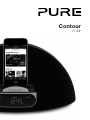 1
1
-
 2
2
-
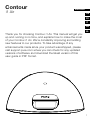 3
3
-
 4
4
-
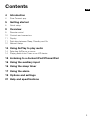 5
5
-
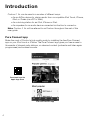 6
6
-
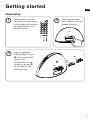 7
7
-
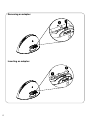 8
8
-
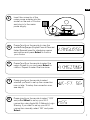 9
9
-
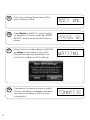 10
10
-
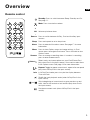 11
11
-
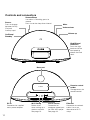 12
12
-
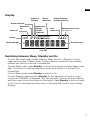 13
13
-
 14
14
-
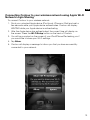 15
15
-
 16
16
-
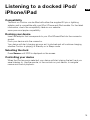 17
17
-
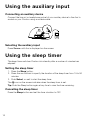 18
18
-
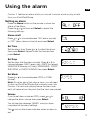 19
19
-
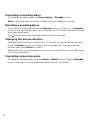 20
20
-
 21
21
-
 22
22
-
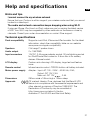 23
23
-
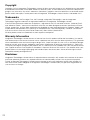 24
24
-
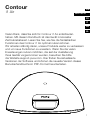 25
25
-
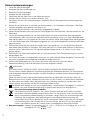 26
26
-
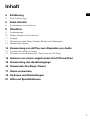 27
27
-
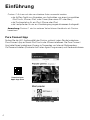 28
28
-
 29
29
-
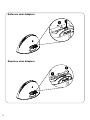 30
30
-
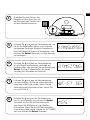 31
31
-
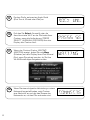 32
32
-
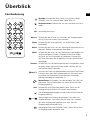 33
33
-
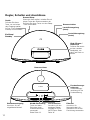 34
34
-
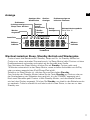 35
35
-
 36
36
-
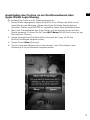 37
37
-
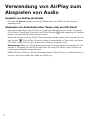 38
38
-
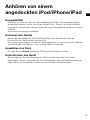 39
39
-
 40
40
-
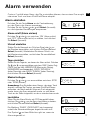 41
41
-
 42
42
-
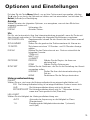 43
43
-
 44
44
-
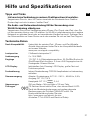 45
45
-
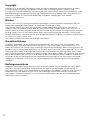 46
46
-
 47
47
-
 48
48
-
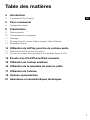 49
49
-
 50
50
-
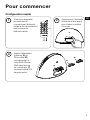 51
51
-
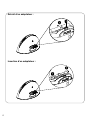 52
52
-
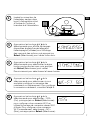 53
53
-
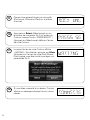 54
54
-
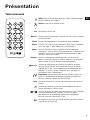 55
55
-
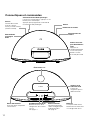 56
56
-
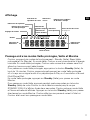 57
57
-
 58
58
-
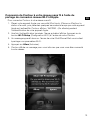 59
59
-
 60
60
-
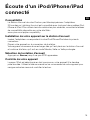 61
61
-
 62
62
-
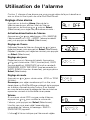 63
63
-
 64
64
-
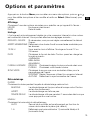 65
65
-
 66
66
-
 67
67
-
 68
68
-
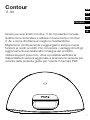 69
69
-
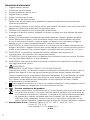 70
70
-
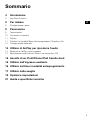 71
71
-
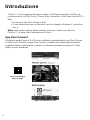 72
72
-
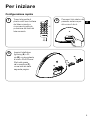 73
73
-
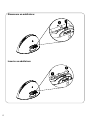 74
74
-
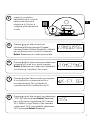 75
75
-
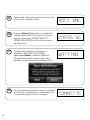 76
76
-
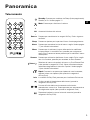 77
77
-
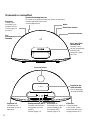 78
78
-
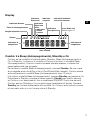 79
79
-
 80
80
-
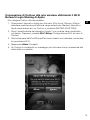 81
81
-
 82
82
-
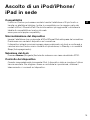 83
83
-
 84
84
-
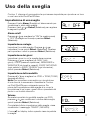 85
85
-
 86
86
-
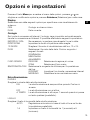 87
87
-
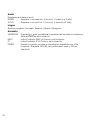 88
88
-
 89
89
-
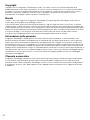 90
90
-
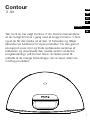 91
91
-
 92
92
-
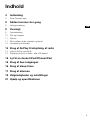 93
93
-
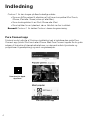 94
94
-
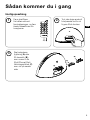 95
95
-
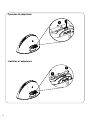 96
96
-
 97
97
-
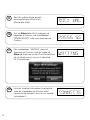 98
98
-
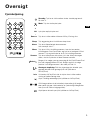 99
99
-
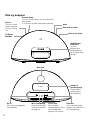 100
100
-
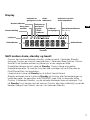 101
101
-
 102
102
-
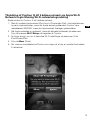 103
103
-
 104
104
-
 105
105
-
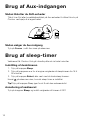 106
106
-
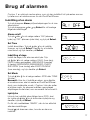 107
107
-
 108
108
-
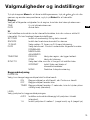 109
109
-
 110
110
-
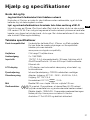 111
111
-
 112
112
-
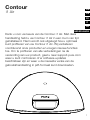 113
113
-
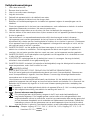 114
114
-
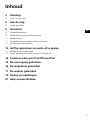 115
115
-
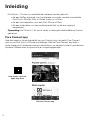 116
116
-
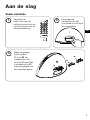 117
117
-
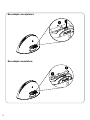 118
118
-
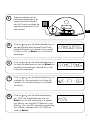 119
119
-
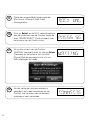 120
120
-
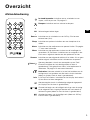 121
121
-
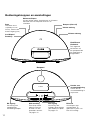 122
122
-
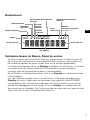 123
123
-
 124
124
-
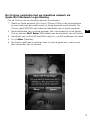 125
125
-
 126
126
-
 127
127
-
 128
128
-
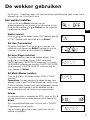 129
129
-
 130
130
-
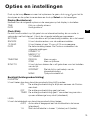 131
131
-
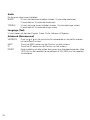 132
132
-
 133
133
-
 134
134
-
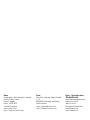 135
135
-
 136
136
Contour i1 Air Manuale del proprietario
- Categoria
- Dock station per dispositivi mobili
- Tipo
- Manuale del proprietario
in altre lingue
- English: Contour i1 Air Owner's manual
- français: Contour i1 Air Le manuel du propriétaire
- Deutsch: Contour i1 Air Bedienungsanleitung
- Nederlands: Contour i1 Air de handleiding
- dansk: Contour i1 Air Brugervejledning
Altri documenti
-
Philips DS9100W/10 Guida Rapida
-
Memorex mi2290 Manuale utente
-
PURE CONTOUR100DI Manuale del proprietario
-
Klipsch Gallery G-17 AirPlay Manuale utente
-
XtremeMac Luna Voyager II Guida utente
-
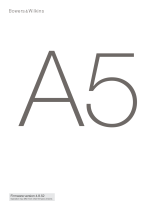 Bowers & Wilkins A5 Manuale del proprietario
Bowers & Wilkins A5 Manuale del proprietario
-
PURE TWILIGHT Manuale del proprietario
-
Tivoli ALBPWT Manuale utente
-
PURE Chronos iDock Series 2 Manuale del proprietario
-
Yamaha ISX-80 Manuale del proprietario